Tam Düzeltme: Windows 10, 8.1, 7'de Hearthstone Sorunları
Hearthstone şu anda PC'deki en popüler kart oyunlarından biridir, ancak kullanıcılar Hearthstone ve Windows 10 ile ilgili bazı sorunlar yaşadıklarını bildirmiştir. Bugün en yaygın sorunların bazılarını ele alacağız ve bunları çözmeye çalışacağız.
Kullanıcılar, oyun gecikmesi ve siyah ekran sorunları ile ilgili sorunları olduğunu bildirmiştir, bu yüzden bakalım bu sorunları çözebilir miyiz bakalım.
Windows 10'da Hearthstone Sorunlarını Çözme
Hearthstone harika bir oyundur, ancak ne yazık ki, bazen bununla ilgili sorunlar ortaya çıkabilir. Sorunlardan bahsedersek, işte kullanıcıların bildirdiği bazı genel Hearthstone sorunları:
- Hearthstone PC'de çalışmıyor - PC'nizde Hearthstone çalışmıyorsa, bunun en olası nedeni sürücülerinizdir. Ekran sürücülerinizi en son sürüme güncelleyin ve sorunun çözülüp çözülmediğini kontrol edin.
- Hearthstone bağlantısı, gecikme sorunları, gecikme sorunları PC - Bu sorun DNS'inizden kaynaklanabilir, ancak Google’ın DNS’ine geçerek düzeltebilirsiniz. Yönlendiricinizi yeniden başlatmayı da deneyebilirsiniz.
- Hearthstone yüklenmiyor - Bazen oyun PC'nize yüklenmeyebilir. Bu genellikle virüsten koruma yazılımınızdan kaynaklanır, bu nedenle istisnalar listesine Hearthstone eklediğinizden emin olun.
- Hearthstone fps, donma sorunları - Oyun donuyorsa, sorun işlem önceliği veya yakınlığı olabilir. Ancak, bu sorunu doğrudan Görev Yöneticisinden düzeltebilirsiniz.
- Hearthstone başlangıç sorunları, başlatma sorunları - Bazen oyun hiç başlamayabilir. Bu durumda, özel bir GPU kullandığınızdan emin olun. Aslında, bu sorunu çözmek için yerleşik GPU’yu BIOS’tan devre dışı bırakmanız gerekebilir.
1. Çözüm - Antivirüsünüzü kontrol edin

Bilgisayarınızda Hearthstone sorunları yaşıyorsanız, virüsten koruma yazılımınızın nedeni bu olabilir. Bazen bir üçüncü taraf antivirüs sisteminize müdahale edebilir ve bu, bunun ve diğer birçok hatanın ortaya çıkmasına neden olur.
Sorunu çözmek için, antivirüs ve güvenlik duvarınızdaki istisnalar listesine Hearthstone'un eklendiğinden emin olun. Sorun hala devam ediyorsa, bazı virüsten koruma özelliklerini devre dışı bırakmanız ve yardımcı olup olmadığını kontrol etmeniz önerilir. Bazı durumlarda, virüsten koruma yazılımınızı tamamen devre dışı bırakmanız bile gerekebilir.
Antivirüs'ü devre dışı bırakmak yardımcı olmazsa, bir sonraki adım antivirüsünüzü kaldırmak olacaktır. Birkaç kullanıcı virüsten koruma yazılımını kaldırmanın sorunu çözdüğünü bildirdi, bu yüzden bunu denediğinizden emin olun. Birkaç kullanıcı McAfee'nin bu soruna neden olduğunu bildirdi, ancak diğer virüsten koruma araçları da buna neden olabilir. Antivirüs kaldırıldıktan sonra, sorunun hala orada olup olmadığını kontrol edin.
Antivirüsün kaldırılması sorunu çözerse, farklı bir antivirüs çözümüne geçmeyi düşünmelisiniz. Bitdefender gibi antivirüs araçları, antivirüsünüzün oyun oturumlarına herhangi bir şekilde müdahale etmemesini sağlayan bir Oyun Modu özelliğine sahiptir, bu nedenle bir oyuncuysanız, Bitdefender sizin için mükemmel olacaktır.
2. Çözüm - Ekran sürücülerinizi güncel tutun
Birçok kullanıcı Windows 10'da kekeme sorunları olduğunu ve ekran sürücülerinin en son sürüme güncellenmesinin bu sorunları çözdüğü bildirildi. Nvidia kullanıcıları tarafından en son sürücülerin kekemelik sorunlarını çözdüğü doğrulandı, ancak eğer bir AMD kullanıcısıysanız, sürücülerinizi güncellemek de zarar vermez.
Bilgisayarınızdaki eski tüm sürücüleri otomatik olarak indirmek için TweakBit Driver Updater uygulamasını öneriyoruz.
3. Çözüm - Windows Defender Dışlamaları listesine Hearthstone ekleyin
Bazen Windows Defender kekemelik sorunlarına neden olabilir, bu nedenle, Windows Defender'daki Dışlamalar listesine Hearthstone eklemeniz önerilir.
Bunu yapmak için şu talimatları izleyin:
- Ayarlar uygulamasını açın. Bunu Windows Key + I tuşlarına basarak hızlı bir şekilde yapabilirsiniz.
- Güncelleme ve Güvenlik bölümüne gidin.
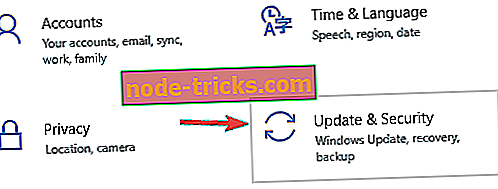
- Soldaki menüden Windows Defender'ı seçin. Sağ bölmeden Windows Defender Güvenlik Merkezi'ni Aç'ı seçin.
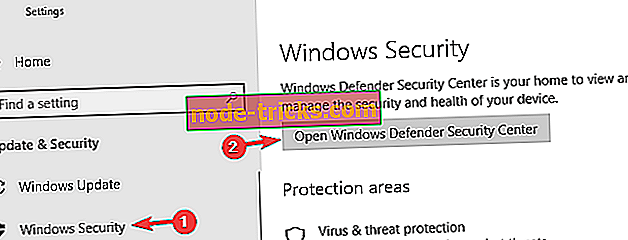
- Virüs ve tehdit korumasına gidin .
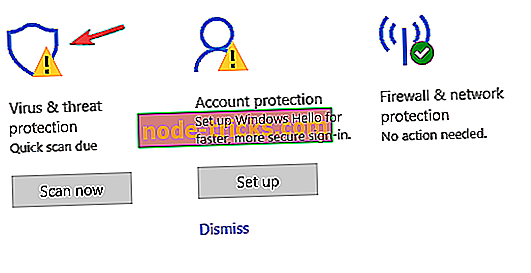
- Şimdi Virüs ve tehdit koruma ayarlarına gidin .
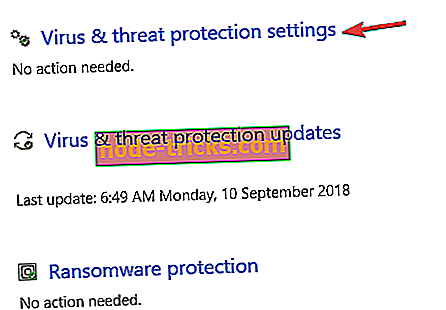
- İstisnaları ekle veya kaldır seçeneğini seçin.
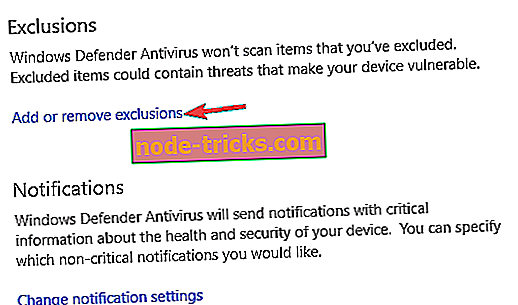
- Dışlama ekle'yi tıklayın, Klasör'ü ve Hearthstone'un dizinini seçin.
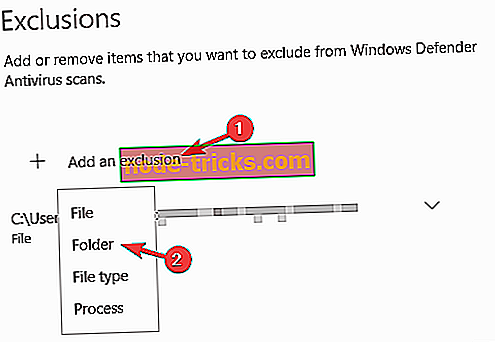
4. Çözüm - Hearthstone klasörünü AppData'dan silin
Bazı kullanıcılar Hearthstone klasörünü Uygulama Verisinden kaldırmanın veya yalnızca hareket ettirmenin kekemelik sorununu çözdüğünü söylüyor. Hearthstone klasörünü taşımak için aşağıdakileri yapmanız gerekir:
- Windows Tuşu + R tuşlarına basın ve % localappdata% değerini girin. Şimdi Enter tuşuna basın veya Tamam'ı tıklayın.
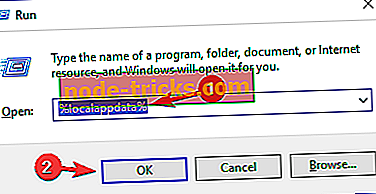
- Blizzard \ Hearthstone dizinine gidin.
- Hearthstone klasörünü silin veya sadece Masaüstünüze veya başka bir yere taşıyın.
- Oyuna şimdi başlayın ve kekemelik sorunlarının devam edip etmediğini görün.
Bunu yaptıktan sonra önbellek dosyası yeniden oluşturulur ve Hearthstone ile ilgili sorun tamamen çözülmelidir.
5. Çözüm - Değiştirilebilir grafikleri BIOS'tan devre dışı bırakın
Deneyeceğimiz son şey, değiştirilebilir grafikleri BIOS'tan devre dışı bırakmak. İşte yapmanız gerekenler:
- Bilgisayarınız başlatıldığında, BIOS'a girmek için Delete, F2 veya F12 tuşuna basmaya devam edin.
- BIOS'a girdiğinizde, Değiştirilebilir grafikleri bulmanız ve kapatmanız gerekir.
- Değişiklikleri kaydettiğinizden emin olun.
Bu çözümün yalnızca hem entegre hem de özel grafik kartınız varsa işe yaradığını belirtmek zorundayız.
6. Çözüm - Yönelticinizi yeniden başlatın
Kullanıcılara göre, ağınızdaki sorunlar nedeniyle bazen Hearthstone sorunları ortaya çıkabilir. Ağınızda bu sorunun ortaya çıkmasına neden olabilecek bir sorun olabilir ve bu sorunu çözmek için yönlendiricinizi / modeminizi yeniden başlatmanız gerekir. Bunu yapmak oldukça basittir ve aşağıdaki adımları izleyerek yapabilirsiniz:
- Yönlendiricinize / modeminize gidin ve kapatmak için üzerindeki Güç düğmesine basın.
- Cihaz kapandıktan sonra, yaklaşık 30 saniye bekleyin.
- Şimdi açmak için Güç düğmesine tekrar basın.
- Yönlendirici / modemin tamamen önyüklenmesi için yaklaşık 30 saniye veya daha fazla bekleyin.
Cihaz açıldığında, Hearthstone ile ilgili sorunun hala orada olup olmadığını kontrol edin.
7. Çözüm - Google DNS’i kullanın
Kullanıcılara göre, bazen DNS'iniz Hearthstone sorunlarının ortaya çıkmasına neden olabilir. Sorunu çözmek için, Google’ın DNS’ine geçmeniz ve bunun yardımcı olup olmadığını kontrol etmeniz gerekir. Bunu yapmak oldukça kolaydır ve aşağıdaki adımları izleyerek yapabilirsiniz:
- Görev çubuğunuzdaki ağ simgesine tıklayın ve ağınızı seçin.
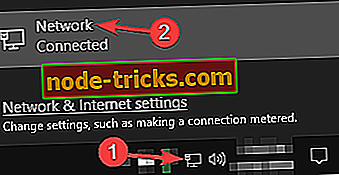
- Adaptör seçeneklerini değiştir seçeneğini seçin.
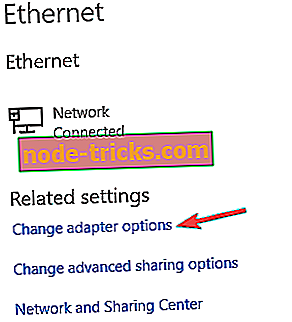
- Şimdi PC'nizdeki tüm ağ bağlantılarının listesini görmelisiniz. Ağ bağlantınızı sağ tıklayın ve Özellikler öğesini seçin.
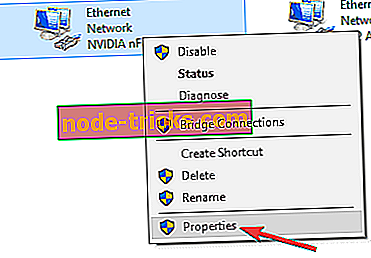
- Internet Protokolü Sürüm 4'ü (TCP / IPv4) seçin ve Özellikler düğmesini tıklayın.
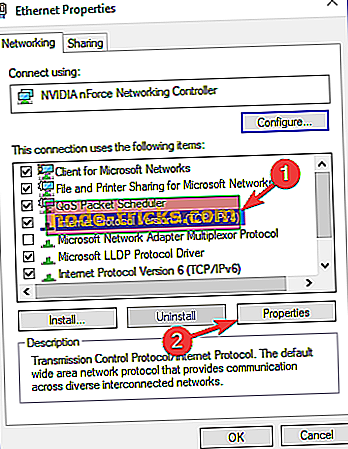
- Aşağıdaki DNS sunucusu adreslerini kullan'ı seçin . Tercih edilen olarak 8.8.8.8, Alternatif DNS sunucusu olarak 8.8.4.4 girdiğinizden emin olun . Değişiklikleri kaydetmek için Tamam'ı tıklayın .
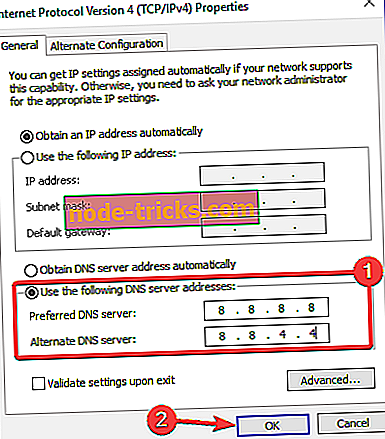
Google’ın DNS’ine geçtikten sonra sorunun çözülmesi gerekiyor. Google’ın DNS’ine geçiş yapmanın bazı gecikme sorunlarına neden olabileceğini, ancak bunun Hearthstone gibi bir oyun için sorun olmayacağını unutmayın.
Çözüm 8 - Hearthstone’un önceliğini ve yakınlığını değiştirin
Bazen CPU'nuzdaki sorunlar nedeniyle donma veya çökme gibi Hearthstone sorunları oluşabilir. Bu genellikle bir donanım sorunu değildir, ancak bazen oyun tam olarak optimize edilmemiş olabilir. Birçok AMD APU kullanıcısı için durum buydu, ancak bu sorunu geçici olarak düzeltmenin bir yolu var.
Kullanıcılara göre, Hearthstone sürecinin yakınlığını ve önceliğini değiştirmek zorundasınız. Bunu yapmak oldukça basittir ve aşağıdaki adımları izleyerek yapabilirsiniz:
- Hearthstone'u başlat.
- Şimdi oyunu küçültmek için Alt + Tab tuşlarına basın.
- Bunu yaptıktan sonra Görev Yöneticisi'ni açın. Ctrl + Shift + Esc kısayolunu kullanarak anında yapabilirsiniz.
- Görev Yöneticisi açıldığında, Ayrıntılar sekmesine gidin ve listede Hearthstone'u bulun.
- Hearthstone'a sağ tıklayın ve Önceliği ayarla'yı seçin. Şimdi normalden daha yüksek olan herhangi bir değeri ayarlayın. Bazı kullanıcılar Realtime değerini kullanmanızı bile önermektedir, ancak bu PC'nizde sorunlara neden olabilir.
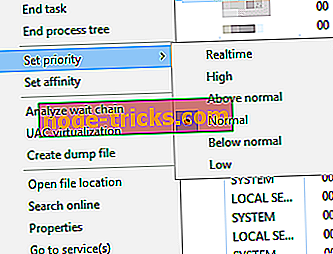
- Hearthstone işlemini tekrar sağ tıklayın ve Benzerliği ayarla seçeneğini seçin.
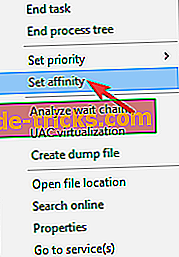
- Yalnızca CPU 0'ın işaretlendiğinden emin olun ve diğerlerini devre dışı bırakın. Şimdi Tamam'ı tıklayın.
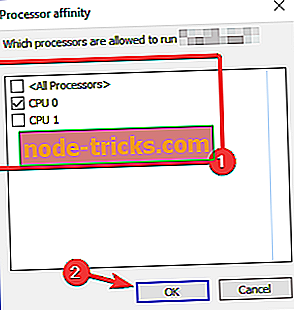
Bunu yaptıktan sonra oyuna geri dönün ve her şeyin işe yarayıp yaramadığını kontrol edin. Bunun yalnızca geçici bir çözüm olduğunu unutmayın, bu nedenle Hearthstone'u her başlatmak istediğinizde tekrarlamanız gerekecek.
Hearthstone harika ve popüler bir oyundur, bu nedenle olası sorunlar kullanıcıların deneyimini mahvedebilir. Bununla birlikte, bu makalenin Hearthstone ile yaşadığınız tüm sorunları çözmenize yardımcı olduğunu ve şimdi herhangi bir kesinti olmadan oyunu oynayabileceğinizi umuyoruz. Herhangi bir yorumunuz veya sorunuz varsa, aşağıdaki yorumlar bölümüne ulaşmanız yeterlidir.

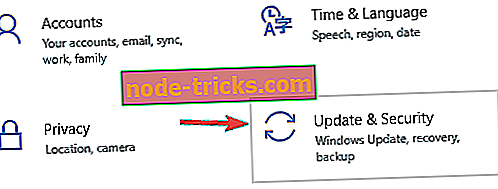
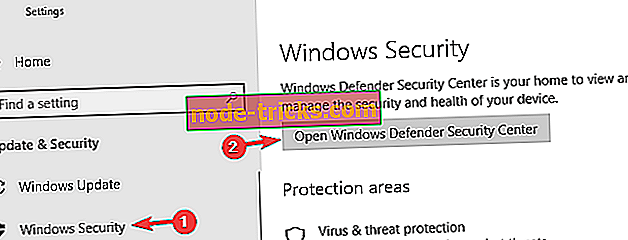
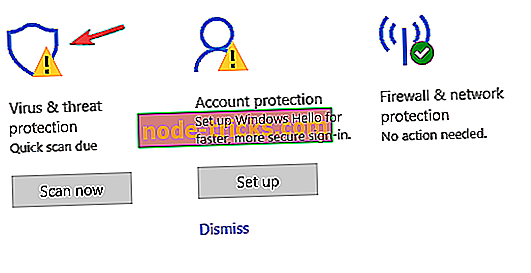
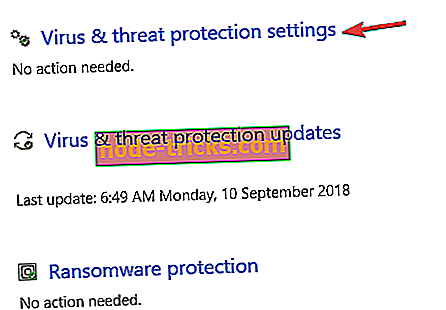
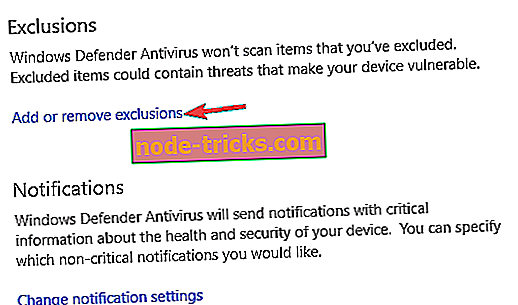
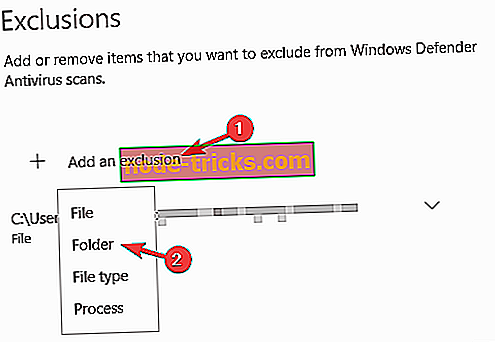
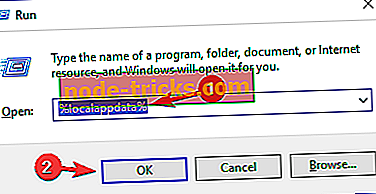
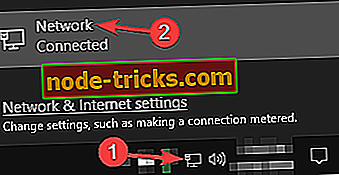
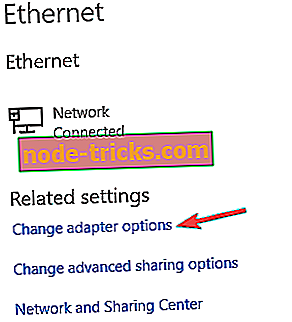
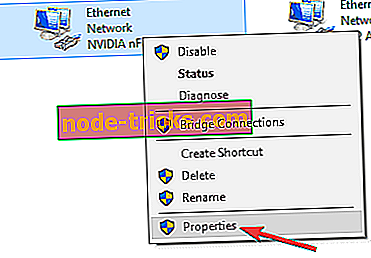
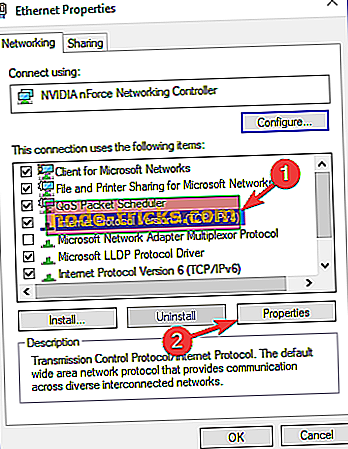
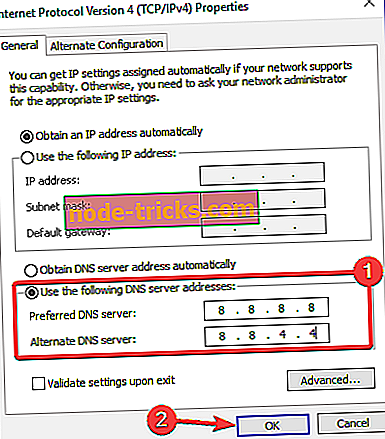
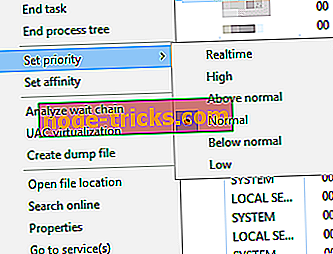
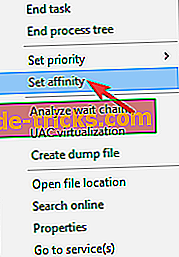
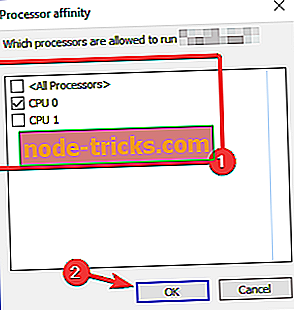



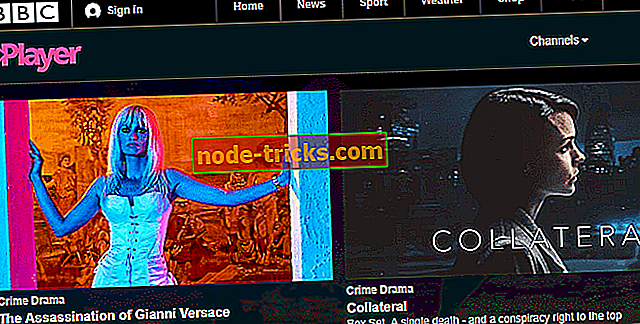

![Street Fighter V PC internete bağlanamıyor [Düzeltme]](https://node-tricks.com/img/fix/660/street-fighter-v-pc-unable-connect-internet.jpg)

